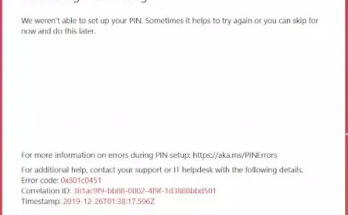
Windows Helloエラーコード0x801c0451を修正する方法は?
最近、多くのWindowsユーザーが、WindowsでPINを設定しようとしたときに受信の問題が発生したと報告しました。エラーコード0x801c0451に何か問題があるというテキストが表示されます。 Windows helloエラーコード0x801c0451は、Windows10とWindows11の両方のバージョンで発生します。 この問題が発生した人は、再起動後に問題が消えると報告しましたが、システムに問題があることを示すために永続的に発生します。彼らは、そのような問題が発生した場合には不可能なhelloサインインオプションの構成を探している可能性があります。 繰り返しになりますが、問題が適切なタイミングで解決されない場合、システムクラッシュ、予期しない問題、およびシステムでの追加エラーが発生する可能性があります。問題はどこからともなく現れ、これに対する特定の原因と解決策がないという事実のためにイライラしています。 「問題が発生しました。PINの問題を設定できません」というメッセージが表示されたら、しばらく休憩して、後で手順を実行する必要があります。役立つ場合もあれば、スリープモードの設定に近づき、必要な変更を行ってエラーメッセージの表示を停止する場合もあります。 スリープモードをオフにし、パスワードをリセットし、ユーザーオプションを使用することは、この問題の可能な修正と見なされます。ただし、この問題は、あるOSバージョンから別のOSバージョンへのアップグレード後、またはWindowsを完全に更新した後に発生するシステム内の変更に関連している可能性があります。したがって、Windowsのアップグレードが機能する可能性があります。 それ以外の場合は、この問題が発生するため、ファイルの破損が原因でソフトウェアの互換性の問題が発生する可能性があります。したがって、PC修復ツールを使用してシステムスキャンを実行することにより、問題を修正してみてください。損傷ファイルをスキャンし、自動修復を提供します。 PC修復ツールを入手する WindowsHelloエラーコード0x801c0451の可能な修正 修正1:スリープモードを無効にする 最初に試すべき方法は、スリープモード機能をオフにすることです。多くのユーザーは、この機能を無効にした後、この問題の修正を取得します。 タスクバー内の検索領域で、control.exeと入力し、Enterキーを押します。 [表示]オプションを[大きなアイコン]に設定します。 電源オプションをクリックし、 次に、選択したプランのほかに、[プラン設定の変更]をクリックします。 バッテリーとプラグインオプションについては、[コンピューターをスリープ状態にする]を[次へ]に設定します。 変更を保存して確認し、問題がなくなったかどうかを確認します。 修正2:PINをリセットする Windows Helloエラーコード0x801c0451が続く場合は、Windows Hello PINを完全にリセットして、これが機能することを確認することをお勧めします。 サインインオプションを検索し、 検索結果の[設定]ページをクリックします。 その下で、PIN(Windows Hello)またはWindowsHelloPINを選択します。 [PINを忘れた]をクリックします。 Microsoftアカウントの資格情報を入力し、 [続行]をクリックして、新しいPINを設定します。 …
Windows Helloエラーコード0x801c0451を修正する方法は? Read More